
时间:2020-11-30 01:00:12 来源:www.win10xitong.com 作者:win10
win10系统从发布到现在已经更新了数不清的版本了,每次更新都会解决一些问题,但还是难免会有win10电脑处理资源管理器总是自动刷新的问题。而且也绝对不是所有网友都知道该怎么解决win10电脑处理资源管理器总是自动刷新的问题。那我们应当如何面对这个win10电脑处理资源管理器总是自动刷新问题呢?小编整理出了操作流程:1、同时按住"win+i"打开运行窗口,输入"msconfig", 回车打开系统配置2、在"常规"下取消勾选"选择性启动"中的"加载启动项"就完美处理了。结合下面的图文,就可以彻底知道win10电脑处理资源管理器总是自动刷新的具体处理手段。
小编推荐下载:win10 64位
操作过程:
1.同时按住“win i”打开运行窗口,输入“msconfig ”,然后按enter打开系统配置
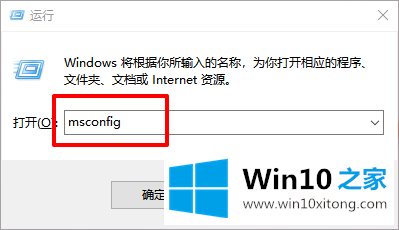
2.取消选中“常规”下“选择性启动”中的“加载启动项目”
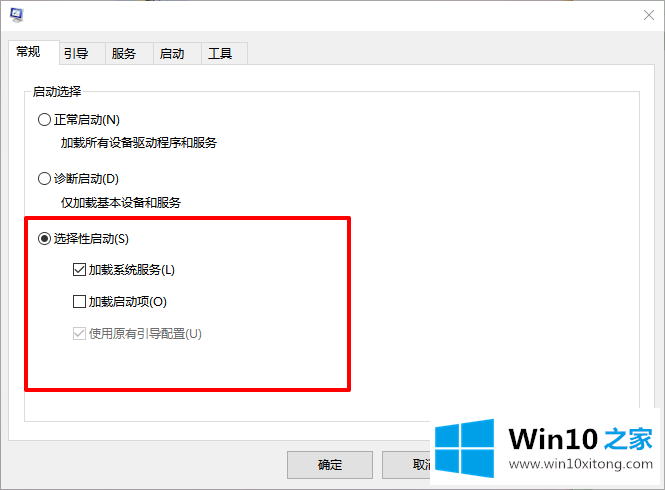
3.单击切换到“服务”,选中“隐藏所有微软服务”,然后单击“全部禁用”
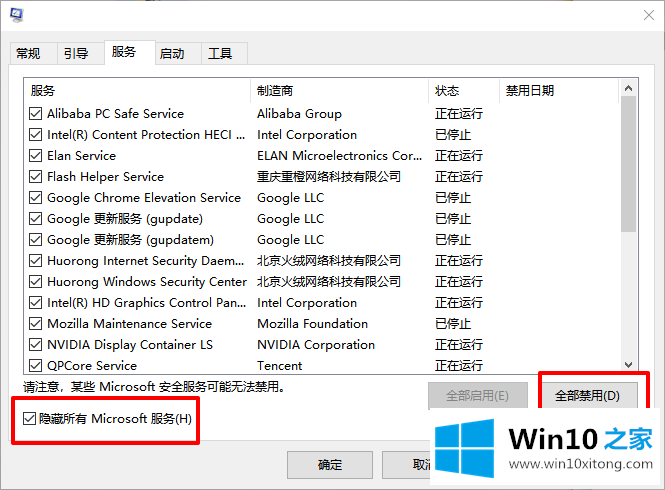
4.然后,切换到“开始”,点击“打开任务管理器”,禁用所有启动项目
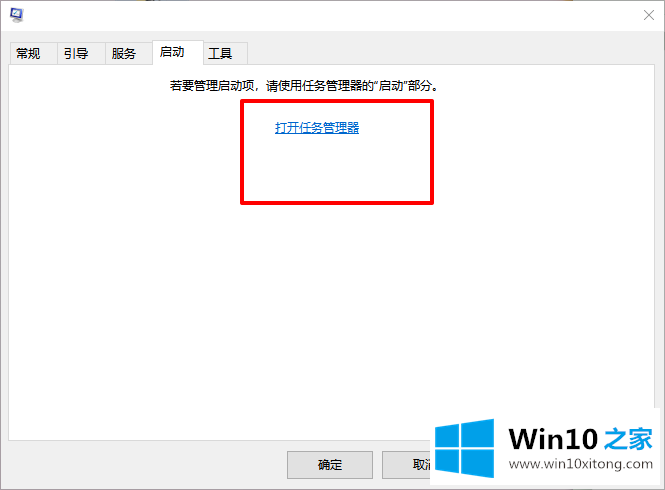
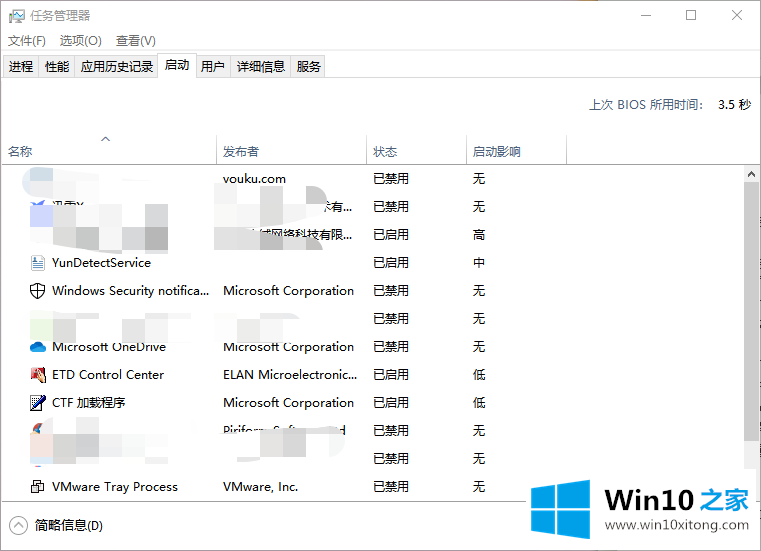
5.返回系统配置页面,单击“应用”和“确定”
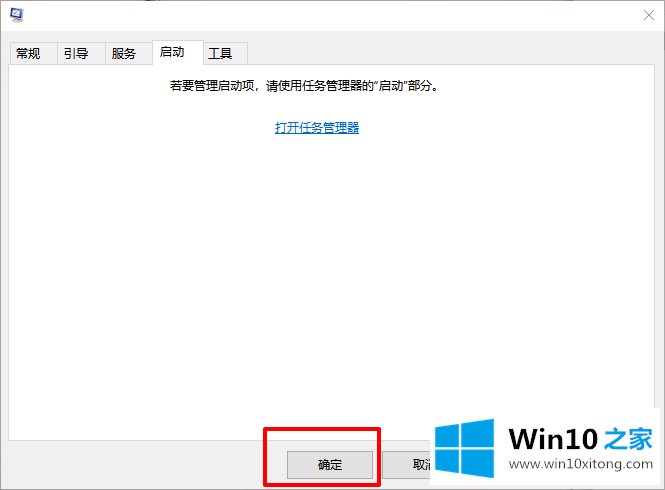
5.重新启动计算机后,当“系统配置实用程序”出现时,选择“不再显示此消息”,然后单击“确定”
有关于win10电脑处理资源管理器总是自动刷新的具体处理手段到这里就给大家说完了,朋友们都学会如何操作了吗?希望这篇文章对大家有所帮助,多谢支持。